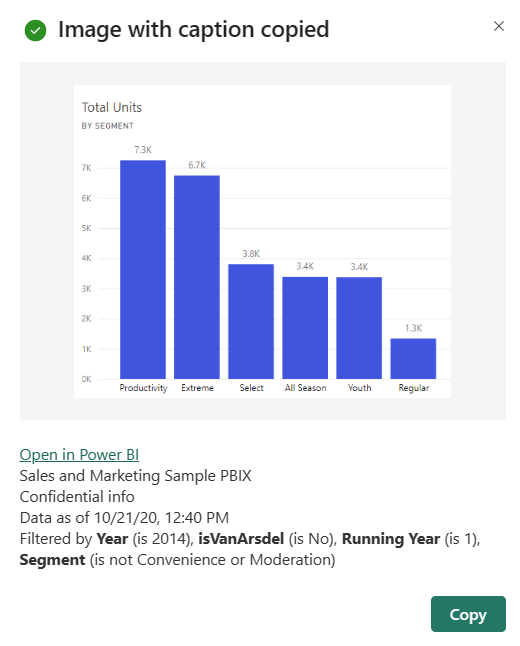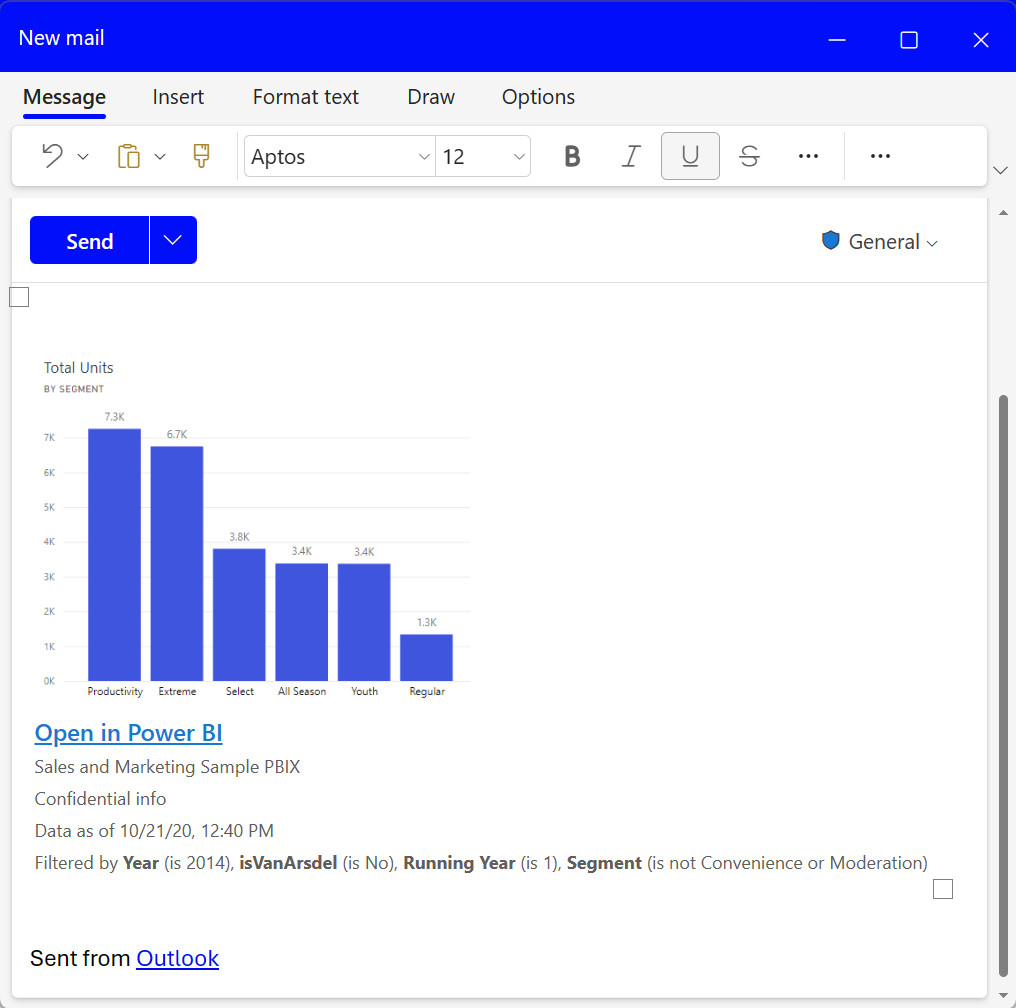Kopiera och klistra in en rapportvisualisering
GÄLLER FÖR: Power BI Desktop-Power BI-tjänst
Den här artikeln beskriver två olika sätt att kopiera och klistra in ett visuellt objekt.
- kopiera ett visuellt objekt i en rapport och klistra in det på en annan rapportsida (kräver redigeringsbehörighet för rapporten)
- kopiera en bild av ett visuellt objekt från Power BI till Urklipp och klistra in den i andra program (finns i Power BI-tjänst och mobilt, otillgängligt i Power BI Desktop)
Kopiera och klistra in i samma rapport
Visuella objekt i Power BI-rapporter kan kopieras från en sida i rapporten till samma sida eller en annan sida i samma rapport.
Kopiering och klistra in en visualisering kräver redigeringsbehörighet till rapporten. I Power BI-tjänst innebär det att du öppnar rapporten i redigeringsvyn.
Visualiseringar på instrumentpaneler kan inte kopieras och klistras in i Power BI-rapporter eller andra instrumentpaneler.
Öppna en rapport (i redigeringsvyn) som har minst en visualisering.
Välj visualiseringen och använd Ctrl +C för att kopiera och Ctrl +V för att klistra in.
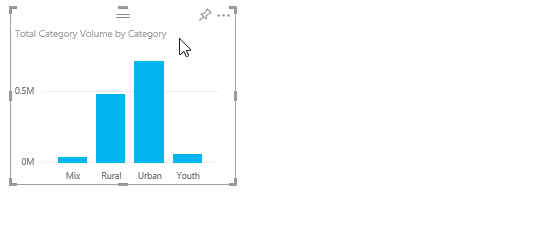
Kopiera ett visuellt objekt som en bild till Urklipp
Har du någonsin velat dela en bild från en Power BI-rapport eller instrumentpanel? Nu kan du kopiera det visuella objektet från Power BI-tjänst eller mobilen och klistra in det i andra program som har stöd för klistra in.
När du kopierar en statisk bild av ett visuellt objekt får du en kopia av det visuella objektet, inklusive filter som tillämpas på det, tillsammans med dess metadata. Listan med filter innehåller:
- länka tillbaka till Power BI-rapporten eller instrumentpanelen
- rapportens eller instrumentpanelens rubrik
- meddelande om bilden innehåller konfidentiell information
- senast uppdaterad tidsstämpel
- textbeskrivning av de filter som tillämpas på det visuella objektet
Visuella objekt kan kopieras från instrumentpaneler och från rapporter.
Kopiera från en panel på instrumentpanelen
Öppna Power BI-tjänst och gå till instrumentpanelen som du vill kopiera från.
I det övre högra hörnet av det visuella objektet väljer du Fler alternativ(...) och väljer Kopiera visuellt objekt som bild.
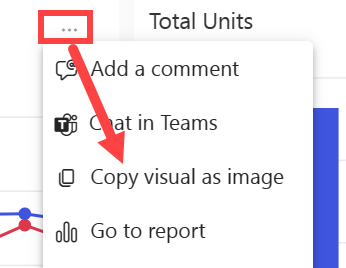
Om det visuella objektet har tillämpat en känslighetsetikett får du en varning innan kopian görs. Om data inte ska delas med andra väljer du Avbryt. Om du väljer Kopiera läggs känslighetsetiketten till i metadata under det inklistrade visuella objektet.
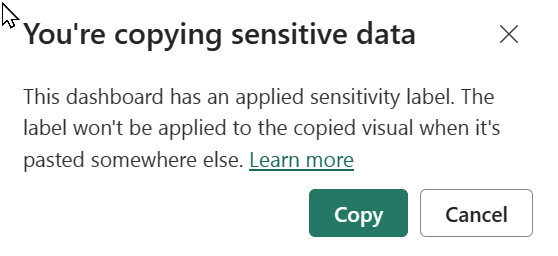
När dialogrutan Bild med bildtext kopierad visas granskar du bilden och bildtext. Om det ser ok ut väljer du Kopiera och stänger sedan dialogrutan.
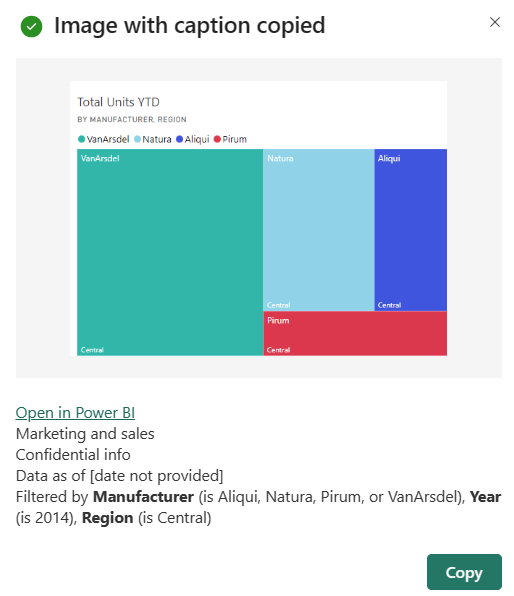
När det visuella objektet är klart klistrar du in det i ett annat program med Ctrl + V eller högerklickar på > Klistra in. I den här skärmbilden klistrade vi in det visuella objektet i Microsoft OneNote.
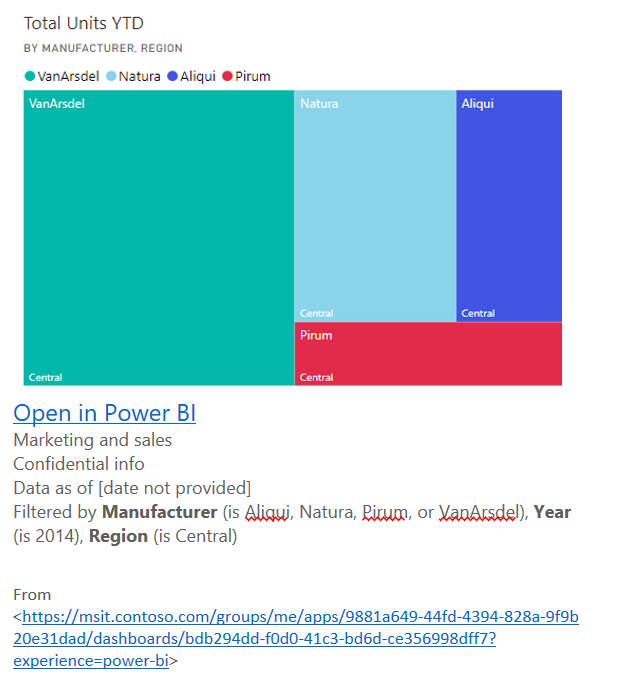
Hantera användning av kopiering av ett visuellt objekt som en bild
Om du äger innehållet eller är administratör för klientorganisationen kan du styra om ett visuellt objekt kan kopieras som en bild från en rapport eller instrumentpanel.
Inaktivera kopiera och klistra in för ett specifikt visuellt objekt
Om du inte vill att användarna ska kunna kopiera ett specifikt visuellt objekt kan du ta bort kopieringsikonen från det visuella objektet i Power BI-tjänst (inte tillgängligt i Power BI Desktop).
Öppna rapporten i redigeringsläge.
Välj det visuella objektet för att göra det aktivt.
Välj penselikonen för att öppna formateringsfönstret.
Välj Ikoner för allmänt>sidhuvud> och expandera kortet.
Rulla ned till slutet av kortet och inaktivera ikonen Kopiera.
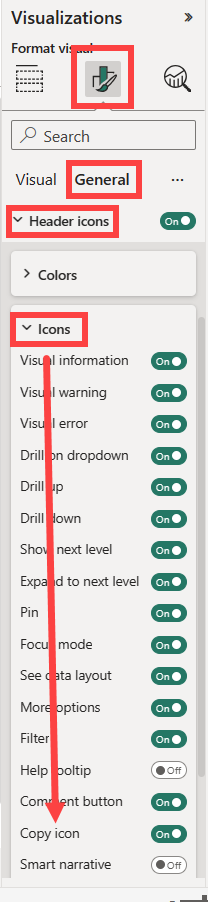
Om du inte hittar inställningen Visual header (Visuellt sidhuvud ) aktiverar du alternativet för modernt visuellt sidhuvud under Rapportinställningar.
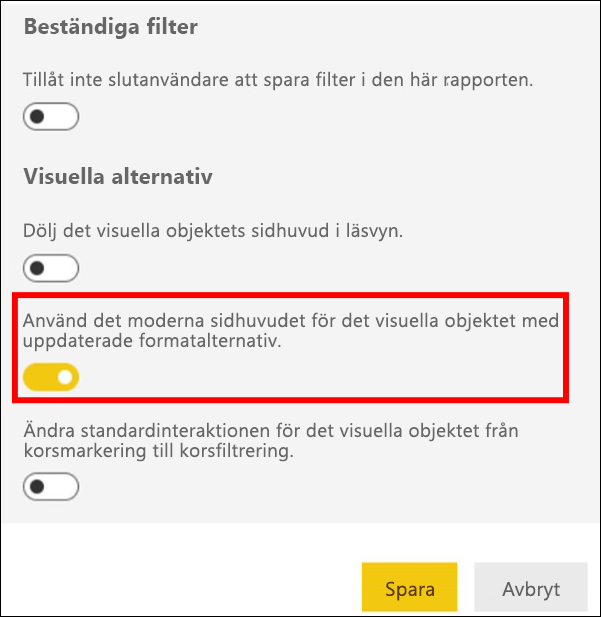
Spara ändringar. Dela om och publicera om efter behov.
Inaktivera kopiera och klistra in för en grupp användare
Om du äger innehållet eller är administratör för klientorganisationen kan du styra vem som kan kopiera visuella objekt. Den här inställningen inaktiverar kopiering som bild med bildtext i rapporter och kopierar visuella objekt som bild på instrumentpaneler för alla användare av Power BI-klientorganisationen. Användarna kan fortfarande se alternativen för att kopiera och klistra in, men de får ett felmeddelande när de försöker använda dem.
Gå till administratörsportalen.
Under Klientinställningar letar du upp inställningar för export och delning.
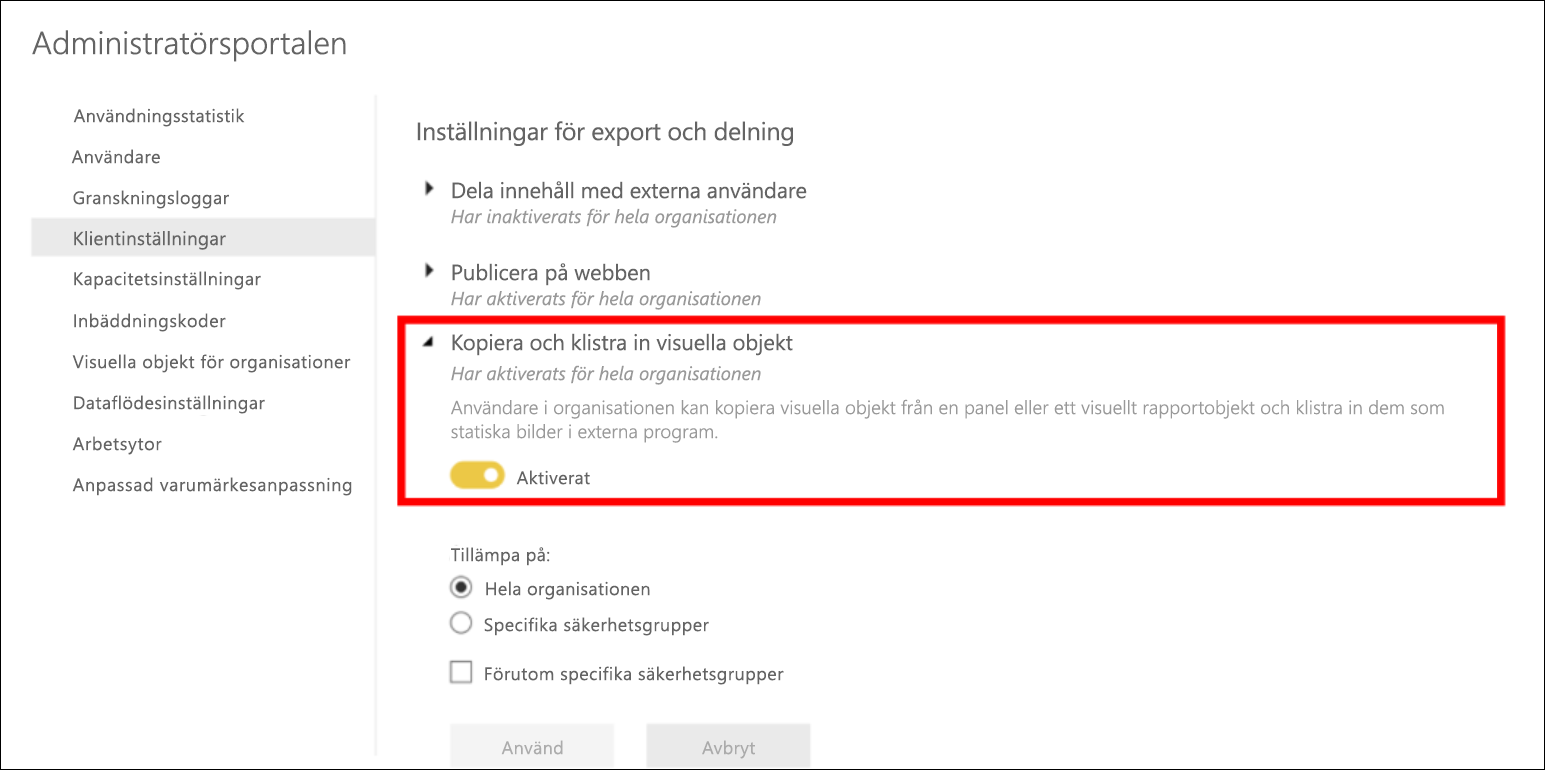
Inaktivera Kopiera och klistra in visuella objekt för dina valda användargrupper.
Överväganden och felsökning
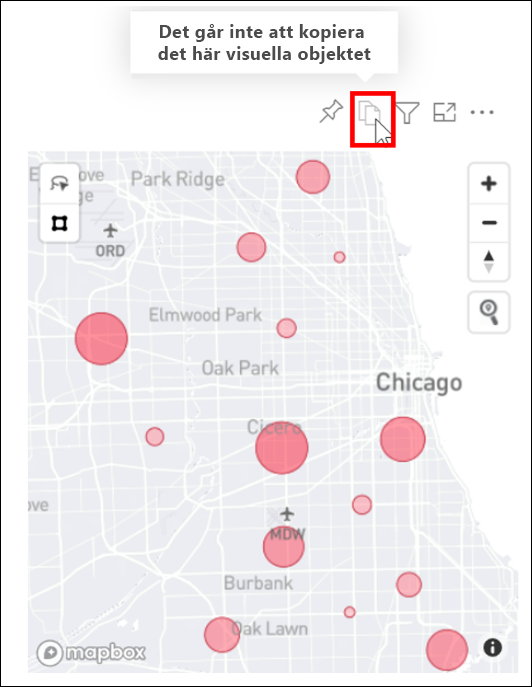
F: Varför är kopieringsikonen inaktiverad för ett visuellt objekt?
S: Innehållsägaren och administratören kan inaktivera den här funktionen.
F: Vilka visuella objekt stöds inte fullt ut för kopiering och inklistring?
S: Vi stöder för närvarande interna visuella Power BI-objekt och certifierade anpassade visuella objekt. Det finns begränsat stöd för vissa visuella objekt, inklusive:
- ESRI och andra visuella kartobjekt.
- Visuella Python-objekt.
- Visuella R-objekt.
- Visuella Power Apps-objekt.
- Utsnittsvisualiseringar och visuella objekt som använder filter-API:er som fungerar som utsnitt. Läs mer om API:er för visuella filter.
- Licensierade visuella objekt
- Anpassade visuella objekt som inte är certifierade. Se hur du certifierar ditt anpassade visuella objekt.
- Visuella AppSource-objekt som hanteras i din organisations butik.
- Visuella objekt med tillämpade teman och färger.
- Paneler på ny fästa instrumentpaneler.
- Visuella objekt med Odata-filter kan inte omdirigeras.
- Visuella objekt med personliga bokmärken och andra klibbiga tillstånd.
F: Kan jag klistra in i något program?
S: Nej, endast program med stöd för att klistra in HTML.
S: Formaterat innehåll från Urklipp kanske inte renderar allt som kopierades från det visuella objektet.
F: Jag ser inte alternativen för att kopiera och klistra in.
S: Om du använder Power BI Desktop är den här funktionen ännu inte tillgänglig.
Relaterat innehåll
Mer om visualiseringar i Power BI-rapporter.
Har du fler frågor? Prova Power BI Community.